
¿Cuál es vuestro cliente Torrent favorito? El mío es Transmission. Tengo que confesar que antes usaba uTorrent, pero dejé de hacerlo cuando me enteré que hacía «cosas raras», como minar BitCoins usando los ordenadores que lo usaban. Desde entonces volví a probar y a quedarme en Transmission. Se trata de un gestor de descargas de la red Torrent que es muy fácil de usar. Como todo, a veces es mejor un primer empujón, por lo que a continuación tenéis una pequeña guía que explica cómo usar Transmission para descargar archivos .torrent.
Descargando con Transmission
Lo bueno que tiene Transmission es su sencillez. Tiene todas las opciones que podamos desear, pero éstas no están muy a la vista. Su idea es mostrar sólo lo que nos pueda interesar para en la mayoría de casos. De este modo, no tendremos distracciones ni nos liaremos usando el programa. Pero, por otra parte, no cuenta con un buscador de archivos .torrent, pero esto es algo que muy pocos clientes Torrent tienen.
Para descargar archivos con Transmission necesitamos los archivos .torrent que acabamos de mencionar. Estos archivos están alojados en páginas web y existen buscadores que se encargan de localizar los archivos .torrent, búsquedas que realizan en distintas páginas web. La web más famosa, que a mi en estos momentos no me funciona (las búsquedas me aparecen en blanco) es The Pirate Bay. Como es la web más atacada y se pasa gran parte del tiempo caída, os recomendaré buscar en Kick Ass Torrent.
Lo que tenemos que hacer para descargar con Transmission + Kick Ass Torrent es seguir estos pasos:
- Vamos a kat.cr. Si, como yo, usáis DuckDuckGo como motor de búsqueda, podéis usar el bang !kick «loquesea» para que os lleve directamente Kick Ass Torrents y os muestre la búsqueda deseada.
- Buscamos en el cuadro de diálogo lo que queramos. Para este ejemplo yo he buscado Ubuntu 16.

- Cuando presionéis Intro, os llevará a una ventana como la que tenéis debajo. Lo que tenéis que hacer, o lo que yo recomiendo, es simplemente hacer clic en el icono del imán (marcado en el cuadro rojo), lo que es el Magnet. Un Magnet es el enlace al Torrent y usándolo no es necesario que se descargue el archivo .torrent.
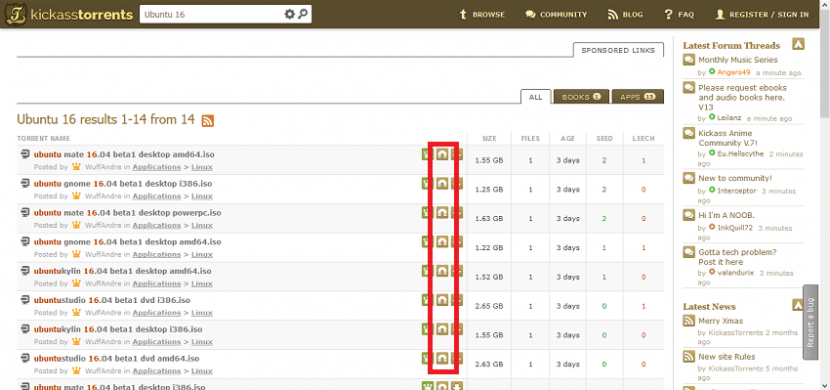
- La primera vez que hagáis clic en un enlace .magnet el sistema os preguntará con qué programa queréis abrirlo. Elegimos Tranmission.
- Si ya habíamos vinculado los enlaces .magnet a Transmission, al hacer clic sobre el imán se nos abrirá la ventana de información de descarga, como veis en la siguiente captura. Ahora sólo nos queda esperar.

Si queremos descargar los archivos siempre en la misma carpeta y no modificar ningún valor (como es mi caso), podemos ir al menú Editar/Preferencias/Descargas y desmarcar la casilla de Mostrar la ventana de opciones del torrent. Si lo hacemos, nada más hacer clic sobre el icono del imán se iniciará la descarga.
Opciones generales
Cuando se añada el .torrent, veremos una imagen como la siguiente:
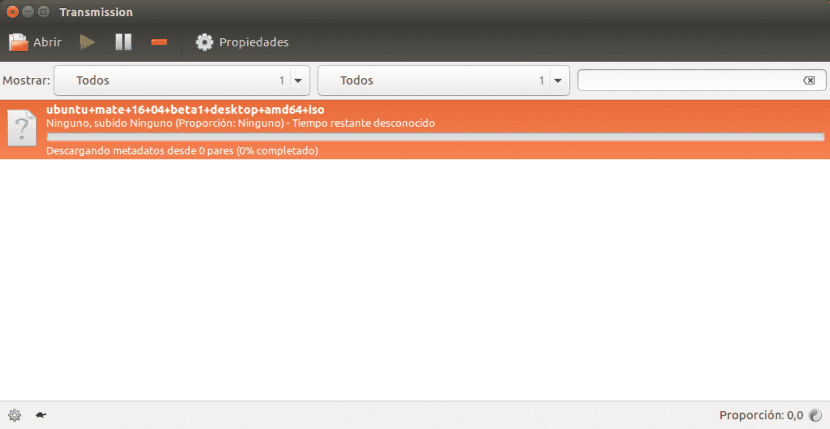
Como he dicho anteriormente, Transmission se caracteriza por ofrecernos una imagen simple, por lo que no veremos muchas opciones. Hay que reconocer que el diseño no es el más bonito del mundo, pero sobra, ya lo veréis. Entre los botones que vemos en la ventana principal vemos el de Abrir (por si tenemos o descargamos un archivo .torrent en vez de hacer clic en el enlace .magnet), Iniciar, Pausar o Eliminar. Si queremos saber algo de un .torrent, lo seleccionamos y hacemos clic en Propiedades.
En la parte inferior izquierda tenemos una rueda de opciones con la que podremos limitar la velocidad de subida y/o de descarga. Al lado hay una tortuga, lo que nos servirá para activar los límites alternativos (por defecto, 50kB/s tanto de subida como de bajada).
También podemos subir Torrents con Transmission
Si lo deseamos, también podemos subir nuestros propios Torrents. Subir archivos .torrent precisaría un tutorial completo, pero se puede resumir en los siguientes pasos:
- Vamos al menú Archivo/Nuevo.
- Elegimos el Archivo fuente, o sea, el que queremos compartir.
- Lo importante son los Rastreadores. Tenemos que buscar algunos buenos y añadirlos en su cuadro correspondiente.
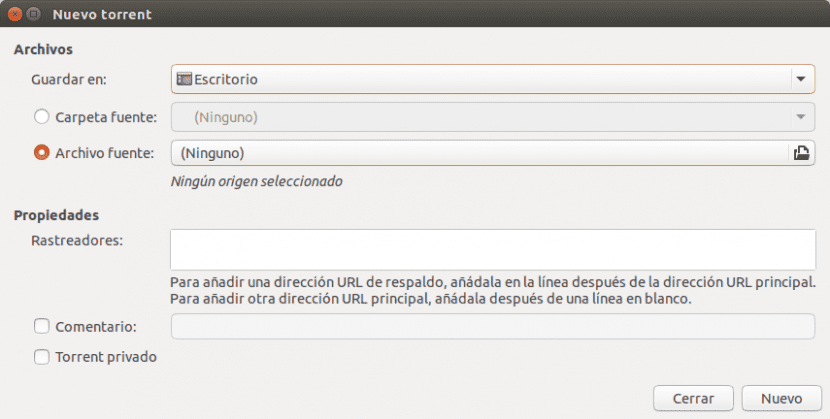
- Esperamos a que cree el Torrent.
- Ahora tenemos que subir el archivo creado a una web que aloje archivos .torrent, como la mencionada Kick Ass Torrents. Lo subimos y rellenamos los campos.
- Lo último es, quizá, lo más importante: tener paciencia y no mover los archivos ni eliminar el Torrent hasta que se haya subido.
Como veis, Transmission es muy fácil de usar. ¿Tenéis otro cliente Torrent como favorito para usar en Ubuntu? ¿Cuál es?
Interesante post sobre como usar Transmission, pero creo que deberías tener cuidado con usar Kickass Torrents como ejemplo de como usar este cliente de torrents, quien sabe, talvez te demanden o algo similar por enlazar a una pagina que se tiene demandas por piratería.
Yo creo que el problema no es que salga Kickass, el problema es que en el ejemplo está descargando un álbum de música, podría haber puesto en el ejemplo alguna distro.
Por cierto, ya que estamos recomiendo qbittorrent, para mi gusto muchísimo mejor que transmission y ya viene con un buscador que busca en varias páginas de torrent, entre ellas Kickass.
que opinan de ktorrens
Opino lo mismo que Rubén, uso Qbittorrent porque es completo y facil de usar, lo único fijarte como siempre lo que compartes y donde bajas, aconsejo utilizar la misma carpeta,
saludos…
Qbittorrent me va mejor. No se porqué, pero me va mucho mejor
Mejor qbittorrent y yo si voy a explicar por que, en mi época de window$ y emule una cosa era lo que ponía a descargar y otra la que descargaba y no hablo solo de la calidad, por eso fui cambiando de programas y protocolos hasta que me encontré con los torrents, y utorrent fue el último que probé en ese sistema, paralelamente use VLC y luego y hasta ahora Smplayer, que con ellos justamente podía ver lo que descargaba con apenas un 5 o 10% de descarga terminada, aunque iba a los tirones por el faltante claro y acá donde entra qbittorrent, que una vez puesto a descargar un video que no esté comprimido en zip o rar y que no sea una imagen iso, hasta donde se solo en qbittorrent se puede seleccionar la descarga con ctrl y click derecho y en el menú contextual tildar «descargar primeras y últimas partes primero» y «descarga secuencial» y si además la velocidad es buena, cuando valla por el 10% ya vas a poder ver la película o serie al mejor estilo stremio, la oferta de este último carece por el momento de doblaje al español, por eso prefiero las descargas con qbittorrent de » http://www.divxtotal.com/series/pagina/1/ » entre otras web.
Algo que no sabía y me pasó esta semana, descargo la imagen de un dvd de una película en iso, y sin montarla ni nada la solté sobre el Smplayer y tardó un poquito pero la reprodujo con todas las opciones de subtitulo y doblaje.
Por primera vez lo estoy utilizando, y es para descargar la nueva versión de elementary os, actualmente uso ubuntu 16.04.1, y como dice el artículo es realmente fácil, es el primero que pruebo y creo que me voy a quedar un buen rato aquí usando Transmission, mientras sea fácil y rápido de usar aquí voy a estar…
Hola emigre de Windows 10 a Ubuntu Mate 17.04 , pero me he decepcionado pues no he encontrado ninguna aplicacion para descargar musica de internet con Ubuntu, he preguntado en los foros y nada, en Windos utilizaba Ares , no se puede en Ubuntu?
Gracias por cualquier comentario
Apenas veo tu duda. puedes descargar música directamente de youtube con Video Downloader
es muy fácil de usar con ubuntu. así no necesitas usar los descargadores de internet. es más seguro y muy rápido. ojalá puedas probarlo. sería triste que regresaras a windows por algo com eso…